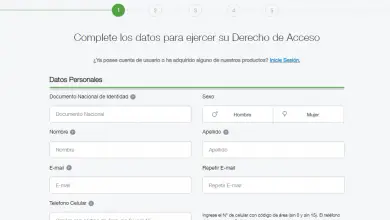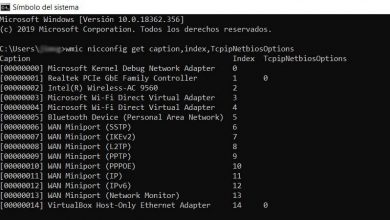Hoe Instagram-verhalen van pc te downloaden
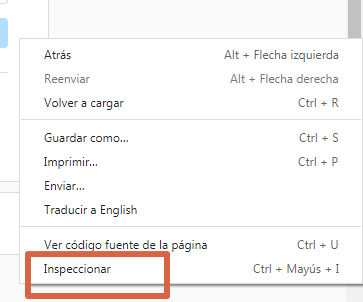
Instagram-verhalen downloaden van je computer is blijkbaar onmogelijk. Welnu, veel van de functies van dit sociale netwerk zijn beperkt tot de mobiele versie en die is opgenomen in deze lijst. Er zijn echter enkele snelle en handige manieren om dit te doen, ze worden gedaan vanuit de browser door een reeks eenvoudige stappen te volgen. Houd er echter rekening mee dat de meeste functies niet beschikbaar zijn.
Een van de belangrijkste beperkingen: toon de wijziging van de tekstgrootte , stickers, locaties, GIF's toevoegen of tekenen met je vinger. Dat laatste ligt voor de hand aangezien de computer geen aanraakfunctie heeft. Echter, functies zoals het opnemen van foto's of video's, typografie , kleurverandering of potloodtekening als je ze kunt gebruiken. Blijf dit artikel lezen om te leren hoe u verhalen kunt downloaden.
Methode 1: Een codevak gebruiken
Deze methode houdt in dat de computer even op een telefoon lijkt met behulp van toetsenbordcommando's. Volg de onderstaande stappen om verhalen toe te voegen aan je Instagram-account vanaf je computer.
- Voer de versie in de bureau Instagram door te doenhier klikken .
- Indien nodig, uitloggen van uw account (Deze stap is essentieel voor de goede werking van de procedure).
- Maak een klikken droit overal op het scherm en selecteer » inspecteren In de lijst met opties.
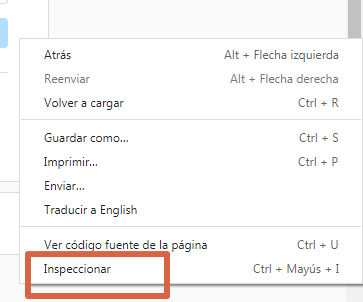
- Dit zal een codevenster openen waarin u het volgende moet doen: Klik op 'S icoon appareils ( Toolbar Toolbar ).
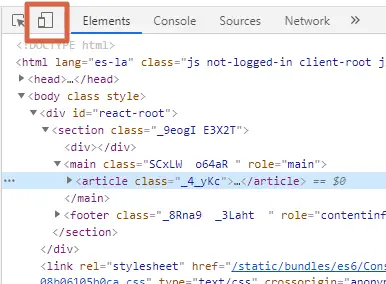
Opmerking : U kunt deze optie ook openen met de kortere weg toetsenbord Ctrl+Shift+M. - Hiermee wordt de website geconverteerd naar responsive (mobiele versie). Voer uw toegangsgegevens in en log opnieuw in op uw account.
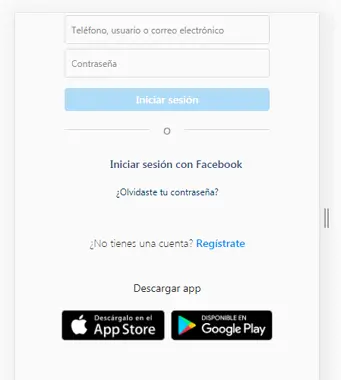
belangrijk : je hoeft het codevenster niet te sluiten zolang u niet bent ingelogd, anders keert de website terug naar de desktopversie.
Nu je bent ingelogd op Instagram, je kunt je verhalen downloaden door dezelfde stappen te volgen als op je mobiele telefoon . Houd rekening met de opmerkingen die aan het begin van deze tekst zijn beschreven om te weten welke functies u kunt gebruiken en welke niet beschikbaar zijn.
Hier vindt u een video waarin de voorgaande stappen in detail worden uitgelegd. Op uw beurt zult u zien hoe u verder moet gaan voor de plaatsing van stickers, filters en meer .
Methode 2: De sneltoets gebruiken
De tweede methode om te gebruiken om te kunnen download Instagram-verhalen van pc is om te gebruiken respectievelijk de Touches F12 en F5 . Dit is een procedure waarmee u rechtstreeks toegang krijgt tot het hierboven beschreven codevak. Kijk stap voor stap in onderstaande beschrijving:
- Om verbinding te maken met https://www.instagram.com/ et log in op uw account .
- pers op F12 op uw toetsenbord.
- Dit opent het codevak, je moet nu op F5 . drukken .
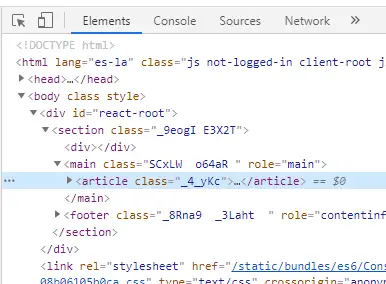
Opmerking : als dat werkt niet wanneer u op de F5-toets drukt , kunt u op het apparaatpictogram in het codevak (linksboven) klikken.
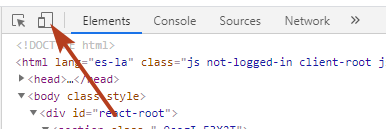
Daarbij je kunt Instagram gebruiken alsof je op je mobiel zit . Begin met het downloaden van je verhalen door op het camerapictogram te klikken en naar je bestanden op je computer te zoeken.
Alternatieve methode
Als om de een of andere reden geen van de bovenstaande methoden u voldoende overtuigt, kunt u: download extensies van google om Instagram op je pc te gebruiken alsof het een mobiele telefoon is. Een van de meest gebruikte zijn:Aanvraag voor Instagram ,Downloader voor Instagram etWeb voor Instagram .
Met een van deze methoden kunt u de Instagram-functies die alleen beschikbaar zijn in de officiële app van het sociale netwerk op uw computer. Houd er echter rekening mee dat sommige functies beperkt zijn of niet werken op de pc.